
Diese Software hält Ihre Treiber am Laufen und schützt Sie so vor gängigen Computerfehlern und Hardwarefehlern. Überprüfen Sie jetzt alle Ihre Treiber in 3 einfachen Schritten:
- DriverFix herunterladen (verifizierte Download-Datei).
- Klicken Scan starten um alle problematischen Treiber zu finden.
- Klicken Treiber aktualisieren um neue Versionen zu erhalten und Systemstörungen zu vermeiden.
- DriverFix wurde heruntergeladen von 0 Leser in diesem Monat.
Das Windows-Betriebssystem im Allgemeinen erhält eine kosmetische Überarbeitung, wenn eine neue Version von Windows angekündigt wird. Windows 10 ist nicht anders. Zusammen mit allen neuen Funktionen, Windows 10 bringt die Kernfunktionalität des Vorgängers Windows 8 und anderer in der Vergangenheit veröffentlichter Hauptversionen mit. Das bedeutet, dass Windows 10 auch mit der alten Join-A-Domain-Funktion standardmäßig ausgeliefert wird.
Für diejenigen, die mit dem Konzept noch nicht vertraut sind, ist eine Domäne eine Gruppe von mit dem Netzwerk verbundenen Computern, die eine gemeinsame Datenbank und common
Sicherheitspolitik und hat einen eindeutigen Namen. Über die Domäne können Sie auf die Ressourcen zugreifen, für die Sie die Berechtigung innerhalb des Netzwerkperimeters haben.Während das Feature Join a Domain mit dem Windows 10-Betriebssystem intakt ist, ist das Feature nur für die ausgewählten Windows 10-Versionen verfügbar. In diesem Artikel erfahren Sie, ob Sie einer Domäne (Windows Active Directory) unter Windows 10 Home, Pro, Enterprise und Student Edition beitreten können.
Kann Windows 10 Pro einer Domäne beitreten?
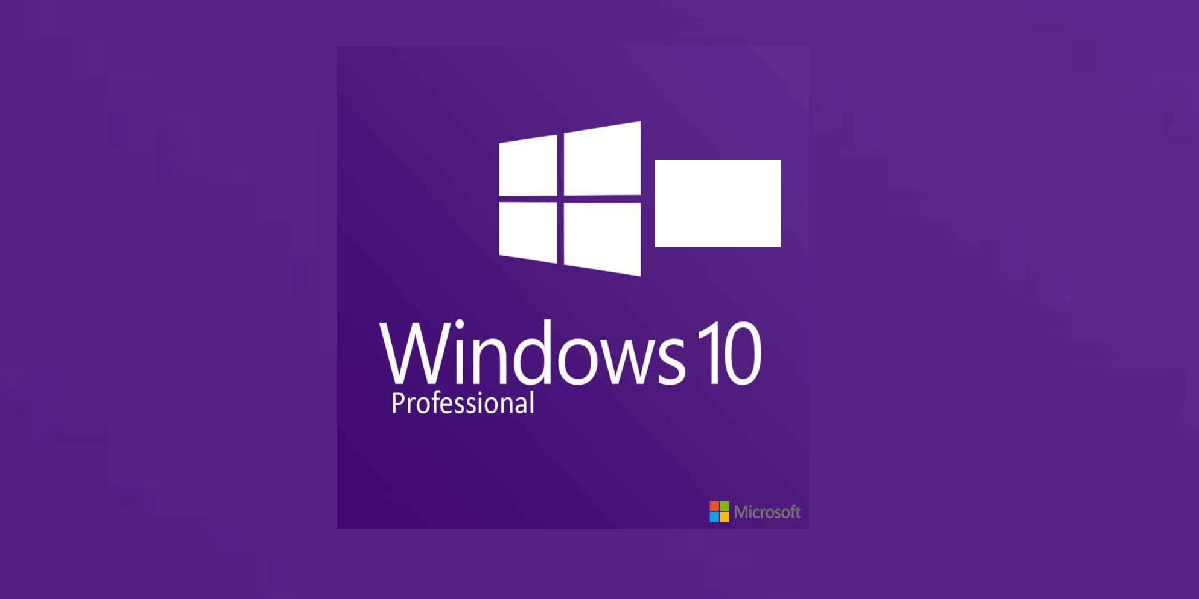
Ja, Windows 10 Pro wird mit der Domänenfunktion geliefert und ermöglicht es Ihnen, einer Domäne auf verschiedene Weise beizutreten. So geht's:
- Klicke auf Start und wählen Sie Die Einstellungen.
- Klicken Sie auf System.
- Öffne das Über Tab.
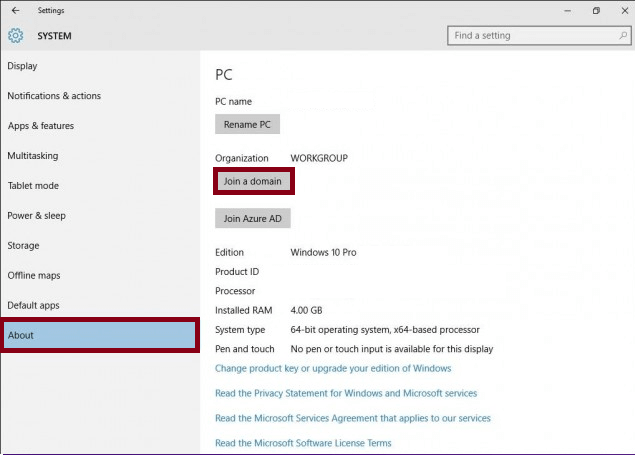
- Unter Über, Klick auf das Einer Domain beitreten Taste.
- Geben Sie als Nächstes den Domänennamen ein und klicken Sie auf Nächster.
- Sie werden aufgefordert, die Benutzeranmeldeinformationen einzugeben, um der Domäne beizutreten. Wenn Sie keine Zugangsdaten haben, fragen Sie Ihren Administrator danach. Geben Sie die Details ein und klicken Sie auf OK.
- Klicke auf Nächster.
- Windows fordert Sie auf, den PC neu zu starten, um die Änderungen zu übernehmen. Klicken Sie auf Jetzt neu starten.
- Geben Sie nach dem Neustart die vom Administrator bereitgestellten Anmeldedaten ein, um sich anzumelden und auf die Domäne zuzugreifen.
Hinweis: Um einer Domäne beitreten zu können, muss der Administrator Sie zuerst als Benutzer zur Domäne hinzufügen.
Kann Windows 10 Enterprise einer Domäne beitreten?
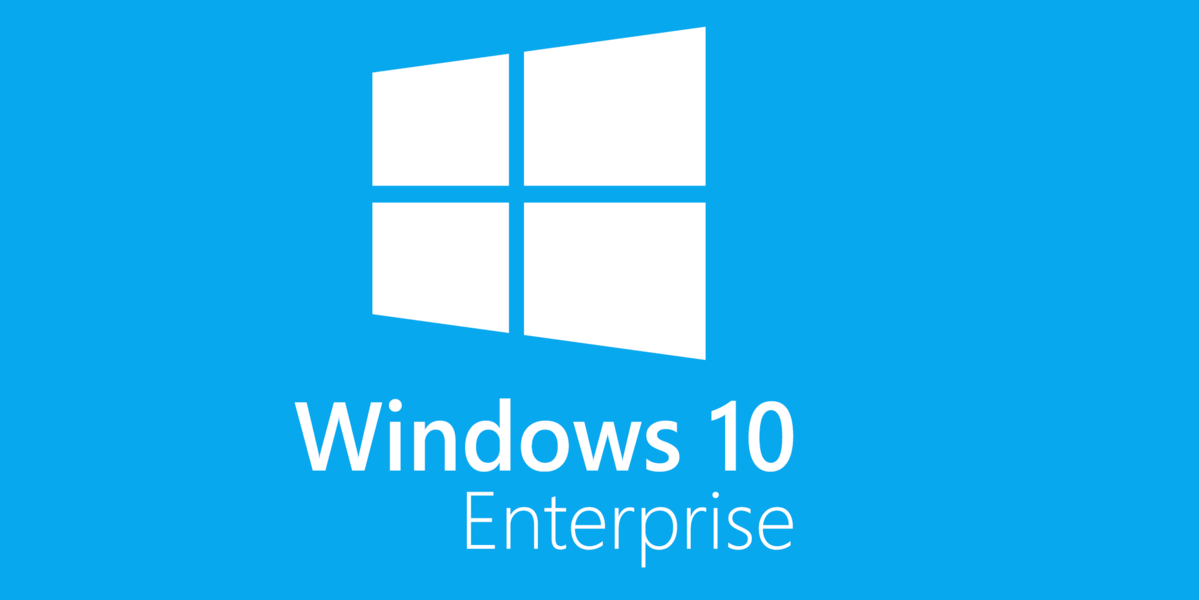
Ja, ähnlich wie bei Windows 10 Pro können die Benutzer der Enterprise Edition auch dem Windows Active Directory beitreten. Stellen Sie bei der Ersteinrichtung sicher, dass Sie die Einer Domain beitreten Möglichkeit. Wenn nicht, befolgen Sie die Schritte für Windows 10 Pro, um einer Domäne manuell beizutreten.
Wenn die Option Beitreten zu einer Domäne in Windows 10 Enterprise fehlt, führen Sie diese Schritte aus, um stattdessen einer Domäne beizutreten:
- Klicke auf Start und wählen Sie Die Einstellungen.
- Öffnen Konten.
- Klicke auf "Auf Arbeit oder Schule zugreifen”-Registerkarte.
- Klick auf das "Verbinden" Taste.

- Geben Sie die Domain benennen und klicken Nächster.
- Jetzt können Sie das Konto einrichten und der Domäne beitreten.
- Stellen Sie sicher, dass Sie das System neu starten, bevor Sie erneut versuchen, sich beim Benutzerkonto anzumelden.
Kann Windows 10 Education einer Domäne beitreten?
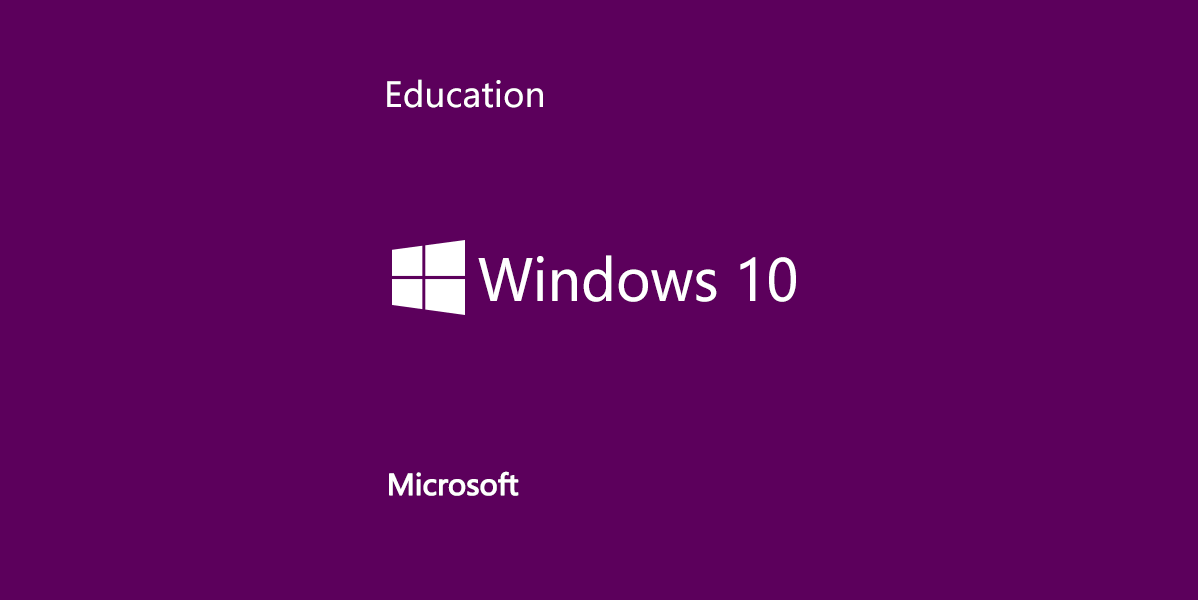
Microsoft bietet die Option zum Beitritt zu einer Domäne für drei Versionen von Windows 10. Windows 10 Pro, Windows Enterprise und Windows 10 Education.
Wenn Sie die Windows 10 Education-Version auf Ihrem Computer ausführen, sollten Sie einer Domäne beitreten können. Befolgen Sie die oben für die Enterprise- oder Pro-Version angegebenen Schritte, um einer Domäne beizutreten.
Was ist zu tun, wenn die Option "Domain beitreten" fehlt?
Es kann vorkommen, dass Sie einer Domain beitreten möchten, aber die Option "Domain beitreten" fehlt in Einstellungen > Abschnitt Über. Um dieses Problem zu beheben, haben wir eine detaillierte Anleitung dazu geschrieben, wie Sie den Beitritt zu einer Domänenoption beheben können, die in Windows 10 fehlt. Folgen Sie den Anweisungen in der Anleitung, Hier, und Sie sollten das Problem beheben können.
VERWANDTE GESCHICHTEN, DIE SIE MÖGEN:
- Vollständiger Fix: Beschädigte lokale Gruppenrichtlinie unter Windows 10, 8.1, 7
- 4 beste DLNA-Server-Software zum Streamen von HQ-Medieninhalten
- Vollständiger Fix: Dieser Server konnte nicht beweisen, woher sein Sicherheitszertifikat stammt
- 5 beste Backup-Software für Windows-Server [2019 LISTE]


